ਕੀ ਤੁਸੀਂ ਏ ਨਾਲ ਨਜਿੱਠ ਰਹੇ ਹੋ ਵਿੰਡੋਜ਼ ਪੀਸੀ ਜਾਂ ਲੈਪਟਾਪ ਜੋ ਕ੍ਰੈਸ਼ ਹੋਣਾ ਬੰਦ ਨਹੀਂ ਕਰੇਗਾ? ਹੋ ਸਕਦਾ ਹੈ ਕਿ ਤੁਹਾਡਾ PC ਲਗਾਤਾਰ ਫ੍ਰੀਜ਼ ਹੋ ਰਿਹਾ ਹੋਵੇ ਜਾਂ ਗਲਤੀ ਸੁਨੇਹੇ ਪ੍ਰਦਰਸ਼ਿਤ ਕਰ ਰਿਹਾ ਹੋਵੇ।
ਅਸੀਂ ਜਾਣਦੇ ਹਾਂ ਕਿ ਇੱਕ PC ਜੋ ਸਹੀ ਕੰਮ ਨਹੀਂ ਕਰੇਗਾ ਕਿੰਨਾ ਨਿਰਾਸ਼ਾਜਨਕ ਹੋ ਸਕਦਾ ਹੈ। ਖੁਸ਼ਕਿਸਮਤੀ ਨਾਲ, ਵਿੰਡੋਜ਼ ਪੀਸੀ ਨੂੰ ਠੀਕ ਕਰਨ ਦੇ ਕੁਝ ਆਸਾਨ ਤਰੀਕੇ ਹਨ ਜੋ ਲਗਾਤਾਰ ਕਰੈਸ਼ ਹੋ ਰਹੇ ਹਨ।
ਅੱਜ, ਅਸੀਂ ਨੌਂ ਆਸਾਨ ਫਿਕਸਾਂ ਦੀ ਸਮੀਖਿਆ ਕਰਾਂਗੇ ਜੋ ਤੁਸੀਂ ਘਰ ਵਿੱਚ ਕਰ ਸਕਦੇ ਹੋ ਜੇਕਰ ਤੁਹਾਡੇ ਕੋਲ ਇੱਕ ਵਿੰਡੋਜ਼ ਪੀਸੀ ਹੈ ਜੋ ਤੁਹਾਡੇ ‘ਤੇ ਕ੍ਰੈਸ਼ ਹੋਣਾ ਬੰਦ ਨਹੀਂ ਕਰੇਗਾ। ਆਓ ਇਸ ਵਿੱਚ ਸ਼ਾਮਲ ਹੋਈਏ।
ਸੁਰੱਖਿਆ ਚੇਤਾਵਨੀਆਂ, ਮਾਹਰ ਸੁਝਾਅ ਪ੍ਰਾਪਤ ਕਰੋ – ਕਰਟ ਦੇ ਨਿਊਜ਼ਲੈਟਰ ਲਈ ਸਾਈਨ ਅਪ ਕਰੋ – ਇੱਥੇ ਸਾਈਬਰਗਈ ਰਿਪੋਰਟ
ਇੱਕ ਆਦਮੀ ਇੱਕ ਪੀਸੀ ‘ਤੇ ਕੰਮ ਕਰਦਾ ਹੈ (ਕਰਟ “ਸਾਈਬਰਗਾਈ” ਨਟਸਨ)
1. ਆਪਣੇ ਸਾਰੇ ਕੇਬਲ ਕਨੈਕਸ਼ਨਾਂ ਦੀ ਜਾਂਚ ਕਰੋ
ਹਾਲਾਂਕਿ ਇਹ ਸਪੱਸ਼ਟ ਲੱਗ ਸਕਦਾ ਹੈ, ਇਸ ਲਈ ਪਹਿਲਾ ਕਦਮ ਇੱਕ ਕੰਪਿਊਟਰ ਸਮੱਸਿਆ ਦਾ ਨਿਪਟਾਰਾ ਜੋ ਲਗਾਤਾਰ ਕ੍ਰੈਸ਼ ਹੁੰਦਾ ਹੈ ਇਹ ਯਕੀਨੀ ਬਣਾਉਂਦਾ ਹੈ ਕਿ ਹਰ ਚੀਜ਼ ਮਜ਼ਬੂਤੀ ਨਾਲ ਪਲੱਗ ਇਨ ਕੀਤੀ ਗਈ ਹੈ। ਇਹ ਅਕਸਰ ਸਭ ਤੋਂ ਵੱਧ ਨਜ਼ਰਅੰਦਾਜ਼ ਕੀਤਾ ਜਾਣ ਵਾਲਾ ਕਦਮ ਹੈ, ਇਸ ਲਈ ਜੇਕਰ ਤੁਸੀਂ ਇੱਕ ਡੈਸਕਟੌਪ ਦੀ ਵਰਤੋਂ ਕਰ ਰਹੇ ਹੋ, ਤਾਂ ਤੁਸੀਂ ਆਪਣੇ ਪੀਸੀ ਨੂੰ ਪਿੱਛੇ ਦੇਖਣਾ ਚਾਹੋਗੇ ਅਤੇ ਇਹ ਯਕੀਨੀ ਬਣਾਉਣਾ ਚਾਹੋਗੇ ਕਿ ਹਰ ਚੀਜ਼ ਪਲੱਗ ਇਨ ਹੈ। ਇਸਦੀ ਵਰਤੋਂ ਕਰਨ ਦੀ ਕੋਸ਼ਿਸ਼ ਕਰਨਾ ਸਭ ਤੋਂ ਵਧੀਆ ਹੋਵੇਗਾ। ਤੁਹਾਡੇ ਘਰ ਵਿੱਚ ਕਿਸੇ ਵੀ ਬਿਜਲਈ ਸਮੱਸਿਆ ਨੂੰ ਦੂਰ ਕਰਨ ਲਈ ਇੱਕ ਵੱਖਰਾ ਇਲੈਕਟ੍ਰਿਕ ਆਊਟਲੇਟ।
ਜੇਕਰ ਤੁਸੀਂ ਆਪਣੇ ਡੈਸਕਟੌਪ ਪੀਸੀ ਨੂੰ ਖੋਲ੍ਹਣ ਵਿੱਚ ਅਰਾਮਦੇਹ ਮਹਿਸੂਸ ਕਰਦੇ ਹੋ, ਤਾਂ ਤੁਸੀਂ ਕੇਸ ਦੇ ਅੰਦਰ ਵੀ ਜਾ ਸਕਦੇ ਹੋ ਅਤੇ ਇਹ ਯਕੀਨੀ ਬਣਾ ਸਕਦੇ ਹੋ ਕਿ ਤੁਹਾਡੇ ਸਾਰੇ PCI ਕਨੈਕਸ਼ਨ ਮਜ਼ਬੂਤੀ ਨਾਲ ਪਲੱਗ ਇਨ ਕੀਤੇ ਗਏ ਹਨ। ਤੁਸੀਂ ਇਹ ਯਕੀਨੀ ਬਣਾਉਣਾ ਚਾਹੋਗੇ ਕਿ ਪਾਵਰ ਸਪਲਾਈ ਨੂੰ ਜਾਣ ਵਾਲੀਆਂ ਤੁਹਾਡੀਆਂ ਸਾਰੀਆਂ ਕੇਬਲਾਂ ਮਜ਼ਬੂਤੀ ਨਾਲ ਜੁੜੀਆਂ ਹੋਣ, ਅਤੇ ਇਹੀ ਹੈ। PCI ਪਾਵਰ ਕੇਬਲਾਂ ਨਾਲ ਸੱਚ ਹੈ ਜੋ GPU ਅਤੇ CPU ਨੂੰ ਬਿਜਲੀ ਸਪਲਾਈ ਕਰਦੇ ਹਨ।
ਇੱਕ ਡੈਸਕਟੌਪ ਪੀਸੀ ਟਾਵਰ ਤੋਂ ਬਾਹਰ ਆਉਣ ਵਾਲੀਆਂ ਤਾਰਾਂ (ਕਰਟ “ਸਾਈਬਰਗਾਈ” ਨਟਸਨ)
ਅੰਤ ਵਿੱਚ ਵਿੰਡੋਜ਼ 10 ‘ਤੇ ਮੌਤ ਦੀ ਲਾਲ ਸਕ੍ਰੀਨ ਨੂੰ ਕਿਵੇਂ ਹੱਲ ਕਰਨਾ ਹੈ
2. ਯਕੀਨੀ ਬਣਾਓ ਕਿ ਤੁਹਾਡਾ ਕੰਪਿਊਟਰ ਜ਼ਿਆਦਾ ਗਰਮ ਨਹੀਂ ਹੋ ਰਿਹਾ ਹੈ
ਕੰਪਿਊਟਰ ਓਵਰਹੀਟਿੰਗ ਰੁਕ-ਰੁਕ ਕੇ ਬੰਦ ਹੋਣ ਅਤੇ ਕਰੈਸ਼ ਹੋਣ ਦਾ ਇੱਕ ਆਮ ਕਾਰਨ ਹੈ। ਜੇਕਰ ਤੁਹਾਡਾ CPU (ਸੈਂਟਰਲ ਪ੍ਰੋਸੈਸਿੰਗ ਯੂਨਿਟ), ਜ਼ਰੂਰੀ ਤੌਰ ‘ਤੇ ਤੁਹਾਡੇ ਕੰਪਿਊਟਰ ਦਾ ਦਿਮਾਗ, ਜਾਂ ਗਰਾਫਿਕਸ ਕਾਰਡ ਬਹੁਤ ਜ਼ਿਆਦਾ ਗਰਮ ਹੋ ਜਾਂਦਾ ਹੈ, ਤਾਂ ਇਹ ਯਕੀਨੀ ਬਣਾਉਣ ਲਈ ਤੁਹਾਡਾ ਕੰਪਿਊਟਰ ਬੰਦ ਹੋ ਸਕਦਾ ਹੈ ਕਿ ਕੰਪੋਨੈਂਟ ਖਰਾਬ ਨਾ ਹੋਣ। ਜੇ ਤੁਸੀਂ ਦੇਖਦੇ ਹੋ ਕਿ ਤੁਹਾਡਾ ਲੈਪਟਾਪ ਜਾਂ ਡੈਸਕਟੌਪ ਬਹੁਤ ਜ਼ਿਆਦਾ ਗਰਮੀ ਦੇ ਰਿਹਾ ਹੈ, ਜਾਂ ਲੈਪਟਾਪ ਦੇ ਮਾਮਲੇ ਵਿੱਚ, ਇਹ ਛੋਹਣ ਲਈ ਗਰਮ ਹੈ, ਜਾਂ ਜੇ ਤੁਸੀਂ ਦੇਖਦੇ ਹੋ ਕਿ ਤੁਹਾਡੇ ਪ੍ਰਸ਼ੰਸਕਾਂ ਨੂੰ ਆਮ ਨਾਲੋਂ ਵੱਧ ਜ਼ੋਰ ਨਾਲ ਚੱਲ ਰਿਹਾ ਹੈ, ਤਾਂ ਇਹ ਸਭ ਓਵਰਹੀਟਿੰਗ ਦੇ ਸੰਕੇਤ ਹਨ।
ਜੇਕਰ ਤੁਹਾਡਾ ਕੰਪਿਊਟਰ ਜ਼ਿਆਦਾ ਗਰਮ ਹੋ ਰਿਹਾ ਹੈ, ਤਾਂ ਪਹਿਲਾ ਕਦਮ ਹੈ ਇਸਨੂੰ ਚੰਗੀ ਤਰ੍ਹਾਂ ਸਾਫ਼ ਕਰਨਾ। ਮੈਂ ਸੰਕੁਚਿਤ ਹਵਾ ਨਾਲ ਅੰਦਰੂਨੀ ਪੱਖਿਆਂ ਤੋਂ ਧੂੜ ਨੂੰ ਉਡਾਉਣ ਅਤੇ ਆਪਣੇ ਪੀਸੀ ਨੂੰ ਅਜਿਹੇ ਖੇਤਰ ਵਿੱਚ ਰੱਖਣ ਦੀ ਸਿਫਾਰਸ਼ ਕਰਦਾ ਹਾਂ ਜਿੱਥੇ ਇਹ ਸਹੀ ਹਵਾ ਦਾ ਪ੍ਰਵਾਹ ਪ੍ਰਾਪਤ ਕਰ ਸਕਦਾ ਹੈ। ਜੇਕਰ ਤੁਹਾਡੇ ਕੋਲ ਏ ਡੈਸਕਟਾਪ ਪੀਸੀਇਸ ਨੂੰ ਆਪਣੇ ਡੈਸਕ ਦੇ ਹੇਠਾਂ ਨਾ ਰੱਖਣ ਦੀ ਕੋਸ਼ਿਸ਼ ਕਰੋ। ਇੱਕ ਪੀਸੀ ਨੂੰ ਇੱਕ ਡੈਸਕ ਦੇ ਹੇਠਾਂ ਰੱਖਣ ਨਾਲ ਧੂੜ ਜੰਮਣ ਅਤੇ ਹਵਾ ਦੇ ਪ੍ਰਵਾਹ ਦੀ ਕਮੀ ਨਾਲ ਸਮੱਸਿਆਵਾਂ ਪੈਦਾ ਹੋ ਸਕਦੀਆਂ ਹਨ। ਆਪਣੇ ਡੈਸਕਟੌਪ ਨੂੰ ਆਪਣੇ ਘਰ ਜਾਂ ਦਫ਼ਤਰ ਦੇ ਉਸ ਹਿੱਸੇ ਵਿੱਚ ਰੱਖਣਾ ਸਭ ਤੋਂ ਵਧੀਆ ਹੈ ਜਿੱਥੇ ਇਹ ਹਵਾ ਦਾ ਪ੍ਰਵਾਹ ਪ੍ਰਾਪਤ ਕਰ ਸਕਦਾ ਹੈ।

ਇੱਕ ਆਦਮੀ ਇੱਕ ਪੀਸੀ ‘ਤੇ ਕੰਮ ਕਰਦਾ ਹੈ (ਕਰਟ “ਸਾਈਬਰਗਾਈ” ਨਟਸਨ)
ਵਿੰਡੋਜ਼ ਅੱਪਡੇਟ ਨੁਕਸ ਜ਼ੋਂਬੀ ਦੀਆਂ ਕਮਜ਼ੋਰੀਆਂ ਲਈ ਇੱਕ ਲੁਕਿਆ ਹੋਇਆ ਗੇਟਵੇ ਹੋ ਸਕਦਾ ਹੈ
3. ਆਪਣੇ ਪੀਸੀ ਨੂੰ ਸੁਰੱਖਿਅਤ ਮੋਡ ਵਿੱਚ ਬੂਟ ਕਰੋ
ਜੇਕਰ ਤੁਹਾਡੀਆਂ ਸਾਰੀਆਂ ਕੇਬਲਾਂ ਸਹੀ ਢੰਗ ਨਾਲ ਪਲੱਗ ਇਨ ਹਨ ਅਤੇ ਤੁਹਾਡਾ ਕੰਪਿਊਟਰ ਜ਼ਿਆਦਾ ਗਰਮ ਨਹੀਂ ਹੋ ਰਿਹਾ ਹੈ, ਤਾਂ ਤੁਹਾਡੇ ਵਿੰਡੋਜ਼ ਪੀਸੀ ਨੂੰ ਸੁਰੱਖਿਅਤ ਮੋਡ ਵਿੱਚ ਬੂਟ ਕਰਨ ਦਾ ਸਮਾਂ ਆ ਗਿਆ ਹੈ। ਸੁਰੱਖਿਅਤ ਮੋਡ ਵਿੱਚ ਬੂਟ ਕਰਨਾ ਤੁਹਾਨੂੰ ਪੀਸੀ ਨੂੰ ਚਲਾਉਣ ਲਈ ਲੋੜੀਂਦੀਆਂ ਫਾਈਲਾਂ ਅਤੇ ਡਰਾਈਵਰਾਂ ਨਾਲ ਆਪਣੇ ਪੀਸੀ ਨੂੰ ਚਲਾਉਣ ਦੀ ਆਗਿਆ ਦਿੰਦਾ ਹੈ। ਇਸ ਤਰ੍ਹਾਂ, ਤੁਸੀਂ ਇਹ ਨਿਰਧਾਰਤ ਕਰ ਸਕਦੇ ਹੋ ਕਿ ਕੀ ਨਵਾਂ ਸੌਫਟਵੇਅਰ ਜਾਂ ਹਾਰਡਵੇਅਰ ਤੁਹਾਡੇ PC ਨਾਲ ਟਕਰਾਅ ਹੈ, ਜਿਸ ਨਾਲ ਇਹ ਕਰੈਸ਼ ਹੋ ਰਿਹਾ ਹੈ। ਸੁਰੱਖਿਅਤ ਮੋਡ ਵਿੱਚ ਹੋਣ ਦੇ ਦੌਰਾਨ, ਤੁਸੀਂ ਵਿੰਡੋਜ਼ ਐਰਰ ਲੌਗਸ ਤੱਕ ਪਹੁੰਚ ਕਰ ਸਕਦੇ ਹੋ ਅਤੇ ਇਹ ਪਤਾ ਲਗਾਉਣ ਲਈ ਹੋਰ ਡਾਇਗਨੌਸਟਿਕਸ ਚਲਾ ਸਕਦੇ ਹੋ ਕਿ ਤੁਹਾਡੇ ਪੀਸੀ ਦੇ ਕਰੈਸ਼ ਹੋਣ ਦਾ ਕੀ ਕਾਰਨ ਹੈ।
ਇਹਨਾਂ ਸਧਾਰਨ ਕਦਮਾਂ ਨਾਲ ਆਪਣੇ ਵਿੰਡੋਜ਼ ਪੀਸੀ ਦੀ ਸੁਰੱਖਿਆ ਨੂੰ ਅਗਲੇ ਪੱਧਰ ਤੱਕ ਲੈ ਜਾਓ
ਸੁਰੱਖਿਅਤ ਮੋਡ ਵਿੱਚ ਕਿਵੇਂ ਬੂਟ ਕਰਨਾ ਹੈ (ਵਿੰਡੋਜ਼ 10)
ਵਿੰਡੋਜ਼ ਸੁਰੱਖਿਅਤ ਮੋਡ ਵਿੱਚ ਬੂਟ ਕਰਨ ਦੇ ਕੁਝ ਵੱਖ-ਵੱਖ ਤਰੀਕੇ ਹਨ, ਅਤੇ ਇਹ ਇਸ ਗੱਲ ‘ਤੇ ਨਿਰਭਰ ਕਰਦਾ ਹੈ ਕਿ ਤੁਸੀਂ ਵਿੰਡੋਜ਼ 10 ਜਾਂ 11 ਦੀ ਵਰਤੋਂ ਕਰ ਰਹੇ ਹੋ ਜਾਂ ਨਹੀਂ। ਸ਼ੁਰੂ ਕਰਨ ਲਈ, ਇੱਥੇ ਤੁਸੀਂ ਸੈਟਿੰਗ ਪੈਨਲ ਤੋਂ ਵਿੰਡੋਜ਼ 10 ‘ਤੇ ਸੁਰੱਖਿਅਤ ਮੋਡ ਵਿੱਚ ਕਿਵੇਂ ਬੂਟ ਕਰ ਸਕਦੇ ਹੋ:
- ਦਬਾਓ ਵਿੰਡੋਜ਼ ਕੁੰਜੀ
- ਕਲਿੱਕ ਕਰੋ ਸੈਟਿੰਗਾਂ
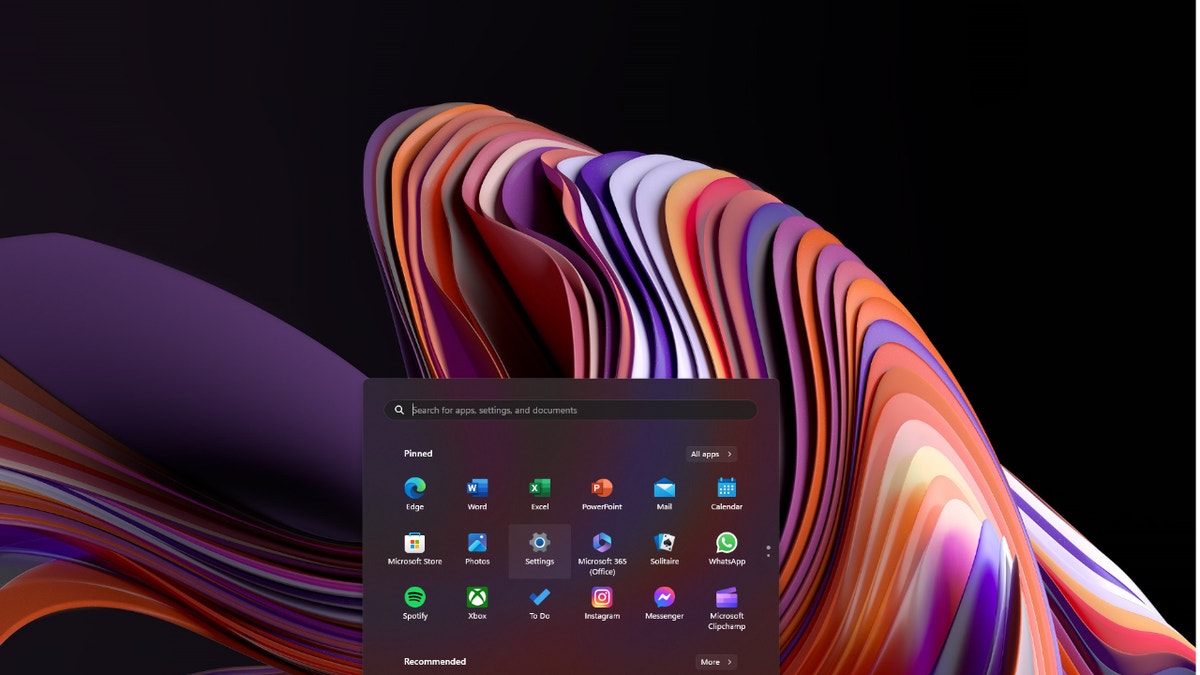
ਸੁਰੱਖਿਅਤ ਮੋਡ ਵਿੱਚ ਬੂਟ ਕਰਨ ਲਈ ਕਦਮ (ਵਿੰਡੋਜ਼ 10) (ਕਰਟ “ਸਾਈਬਰਗਾਈ” ਨਟਸਨ)
ਕਲਿੱਕ ਕਰੋ ਸਿਸਟਮ
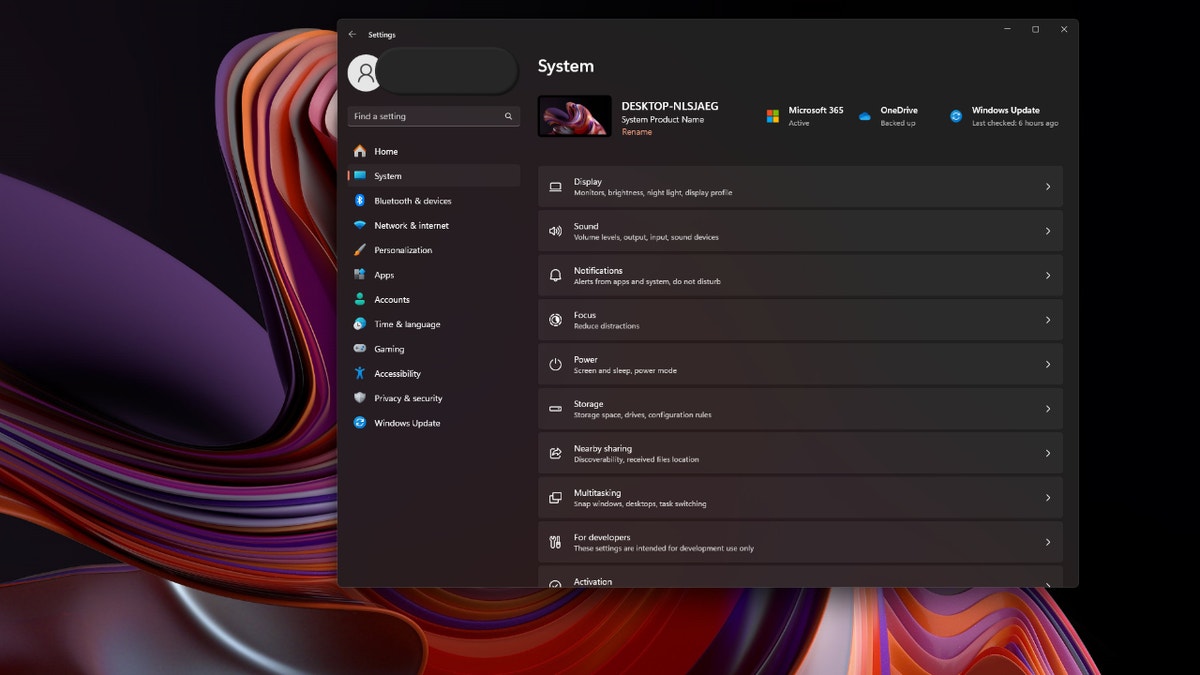
ਸੁਰੱਖਿਅਤ ਮੋਡ ਵਿੱਚ ਬੂਟ ਕਰਨ ਲਈ ਕਦਮ (ਵਿੰਡੋਜ਼ 10) (ਕਰਟ “ਸਾਈਬਰਗਾਈ” ਨਟਸਨ)
- ਹੇਠਾਂ ਸਕ੍ਰੋਲ ਕਰੋ ਅਤੇ ਕਲਿੱਕ ਕਰੋ ਰਿਕਵਰੀ
- ਕਲਿੱਕ ਕਰੋ ਐਡਵਾਂਸਡ ਸਟਾਰਟਅੱਪ – ਹੁਣੇ ਰੀਸਟਾਰਟ ਕਰੋ
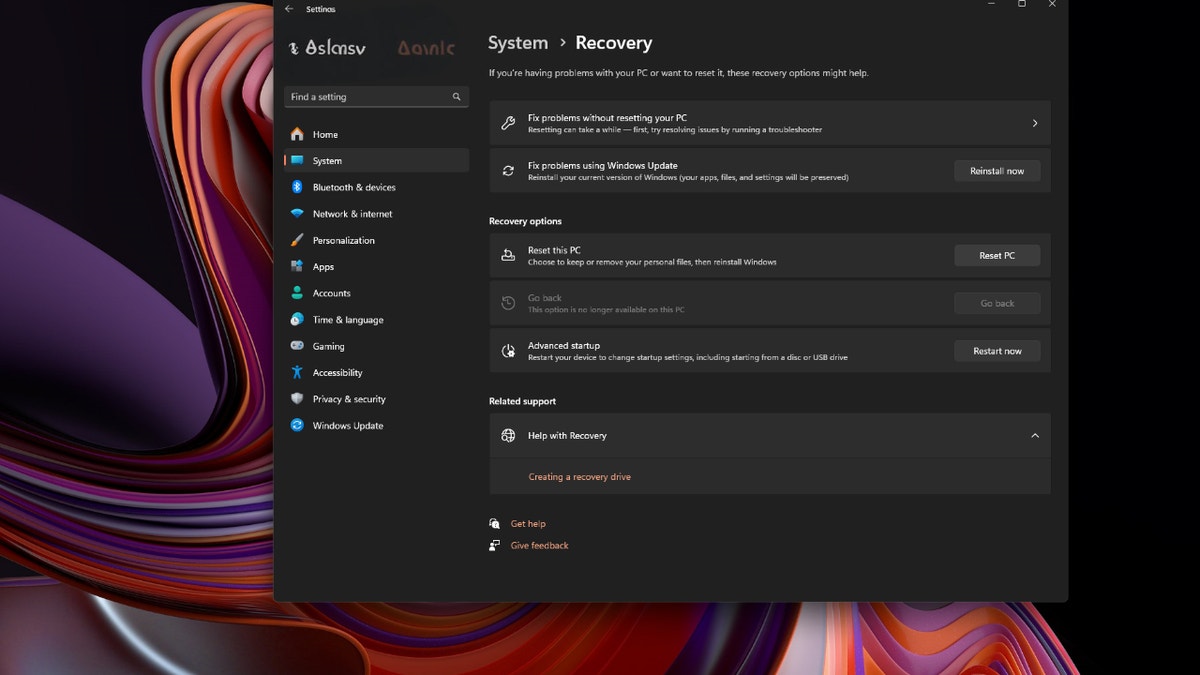
ਸੁਰੱਖਿਅਤ ਮੋਡ ਵਿੱਚ ਬੂਟ ਕਰਨ ਲਈ ਕਦਮ (ਵਿੰਡੋਜ਼ 10) (ਕਰਟ “ਸਾਈਬਰਗਾਈ” ਨਟਸਨ)
- ਇੱਕ ਵਾਰ ਜਦੋਂ ਤੁਹਾਡਾ ਕੰਪਿਊਟਰ ਰੀਸਟਾਰਟ ਹੋ ਜਾਂਦਾ ਹੈ, ਤੁਸੀਂ ਕਲਿੱਕ ਕਰੋਗੇ ਸਮੱਸਿਆ ਦਾ ਨਿਪਟਾਰਾ ਕਰੋ
- ਕਲਿੱਕ ਕਰੋ ਉੱਨਤ ਵਿਕਲਪ
- ਕਲਿੱਕ ਕਰੋ ਸ਼ੁਰੂਆਤੀ ਸੈਟਿੰਗਾਂ
- ਕਲਿੱਕ ਕਰੋ ਰੀਸਟਾਰਟ ਕਰੋ ਦੁਬਾਰਾ
ਤੁਹਾਡਾ ਕੰਪਿਊਟਰ ਮੁੜ ਚਾਲੂ ਹੋ ਜਾਵੇਗਾ, ਅਤੇ ਇਸ ਵਾਰ, ਤੁਹਾਡਾ ਕੰਪਿਊਟਰ ਸੁਰੱਖਿਅਤ ਮੋਡ ਵਿੱਚ ਬੂਟ ਹੋ ਜਾਵੇਗਾ।
ਸੁਰੱਖਿਅਤ ਮੋਡ ਵਿੱਚ ਕਿਵੇਂ ਬੂਟ ਕਰਨਾ ਹੈ (ਵਿੰਡੋਜ਼ 11)
ਜੇਕਰ ਤੁਸੀਂ ਵਿੰਡੋਜ਼ 10 ਮਸ਼ੀਨ ਦੀ ਬਜਾਏ ਵਿੰਡੋਜ਼ 11 ਪੀਸੀ ਦੀ ਵਰਤੋਂ ਕਰਦੇ ਹੋ ਤਾਂ ਪ੍ਰਕਿਰਿਆ ਥੋੜ੍ਹੀ ਵੱਖਰੀ ਹੈ। ਜੇ ਤੁਸੀਂ ਵਿੰਡੋਜ਼ 11 ਪੀਸੀ ਦੀ ਵਰਤੋਂ ਕਰ ਰਹੇ ਹੋ ਤਾਂ ਇੱਥੇ ਕੀ ਕਰਨਾ ਹੈ:
- ਦਬਾਓ ਵਿੰਡੋਜ਼ ਕੁੰਜੀ ਜਾਂ ਕਲਿੱਕ ਕਰੋ ‘ਤੇ ਸ਼ੁਰੂ ਕਰੋ ਬਟਨ
- ਨੂੰ ਫੜਦੇ ਹੋਏ ਸ਼ਿਫਟ ਕੁੰਜੀ, ਪਾਵਰ ਆਈਕਨ ‘ਤੇ ਕਲਿੱਕ ਕਰੋ ਹੇਠਲੇ ਖੱਬੇ ਕੋਨੇ ਵਿੱਚ
- ਨੂੰ ਜਾਰੀ ਰੱਖਣ ਦੌਰਾਨ ਸ਼ਿਫਟ ਕੁੰਜੀਦਬਾਓ ਮੁੜ ਚਾਲੂ ਕਰੋ
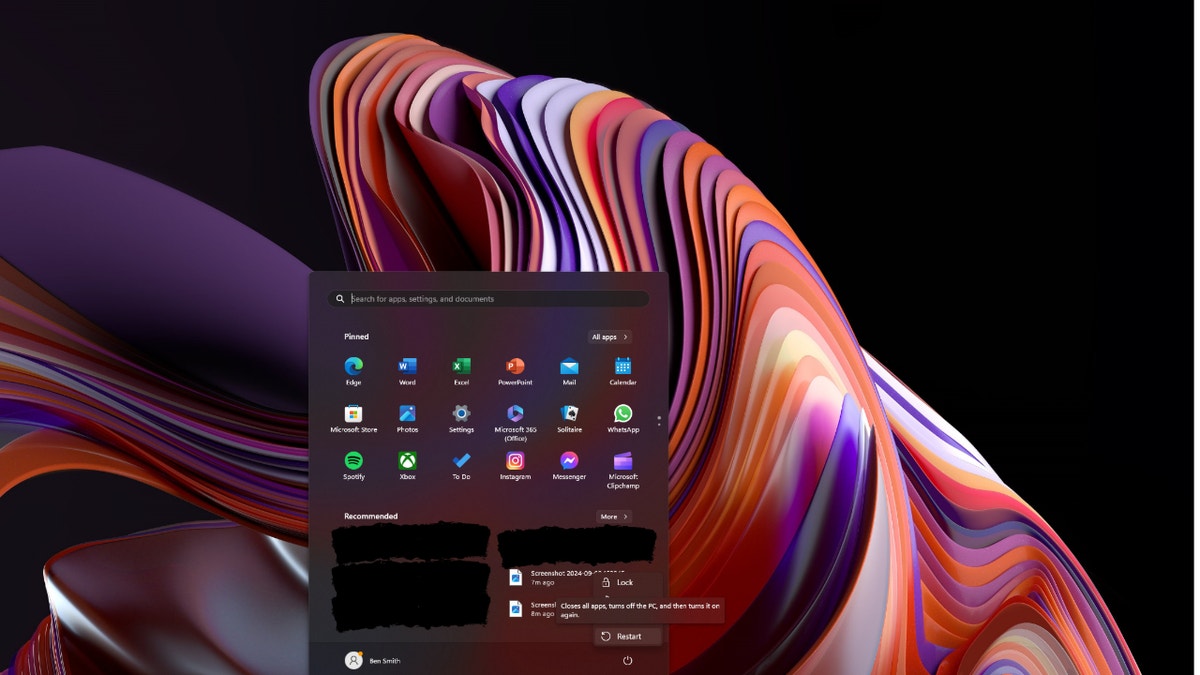
ਸੁਰੱਖਿਅਤ ਮੋਡ ਵਿੱਚ ਬੂਟ ਕਰਨ ਲਈ ਕਦਮ (ਵਿੰਡੋਜ਼ 11) (ਕਰਟ “ਸਾਈਬਰਗਾਈ” ਨਟਸਨ)
ਇੱਕ ਵਾਰ ਜਦੋਂ ਤੁਹਾਡਾ ਕੰਪਿਊਟਰ ਰੀਸਟਾਰਟ ਹੋ ਜਾਂਦਾ ਹੈ, ਇਹ ਆਪਣੇ ਆਪ ਸੁਰੱਖਿਅਤ ਮੋਡ ਵਿੱਚ ਬੂਟ ਹੋ ਜਾਵੇਗਾ।
4. ਤਰੁੱਟੀਆਂ ਲਈ ਵਿੰਡੋਜ਼ ਲੌਗਸ ਦੀ ਜਾਂਚ ਕਰੋ
ਹੁਣ ਜਦੋਂ ਤੁਸੀਂ ਸੁਰੱਖਿਅਤ ਮੋਡ ਵਿੱਚ ਹੋ, ਤੁਹਾਨੂੰ ਵਿੰਡੋਜ਼ ਲੌਗਸ ਨੂੰ ਦੇਖਣਾ ਚਾਹੀਦਾ ਹੈ। ਤੁਸੀਂ ਦੁਆਰਾ ਵਿੰਡੋਜ਼ ਐਰਰ ਲੌਗਸ ਤੱਕ ਪਹੁੰਚ ਕਰ ਸਕਦੇ ਹੋ ਇਵੈਂਟ ਦਰਸ਼ਕ. ਵਿੰਡੋਜ਼ ਇਵੈਂਟ ਵਿਊਅਰ ਨੂੰ ਕਿਵੇਂ ਐਕਸੈਸ ਕਰਨਾ ਹੈ ਇਹ ਇੱਥੇ ਹੈ:
- ਦਬਾਓ ਵਿੰਡੋਜ਼ ਆਈਕਨ ਸਟਾਰਟ ਬਾਰ ਵਿੱਚ
- ਲਈ ਖੋਜ ਇਵੈਂਟ ਦਰਸ਼ਕ
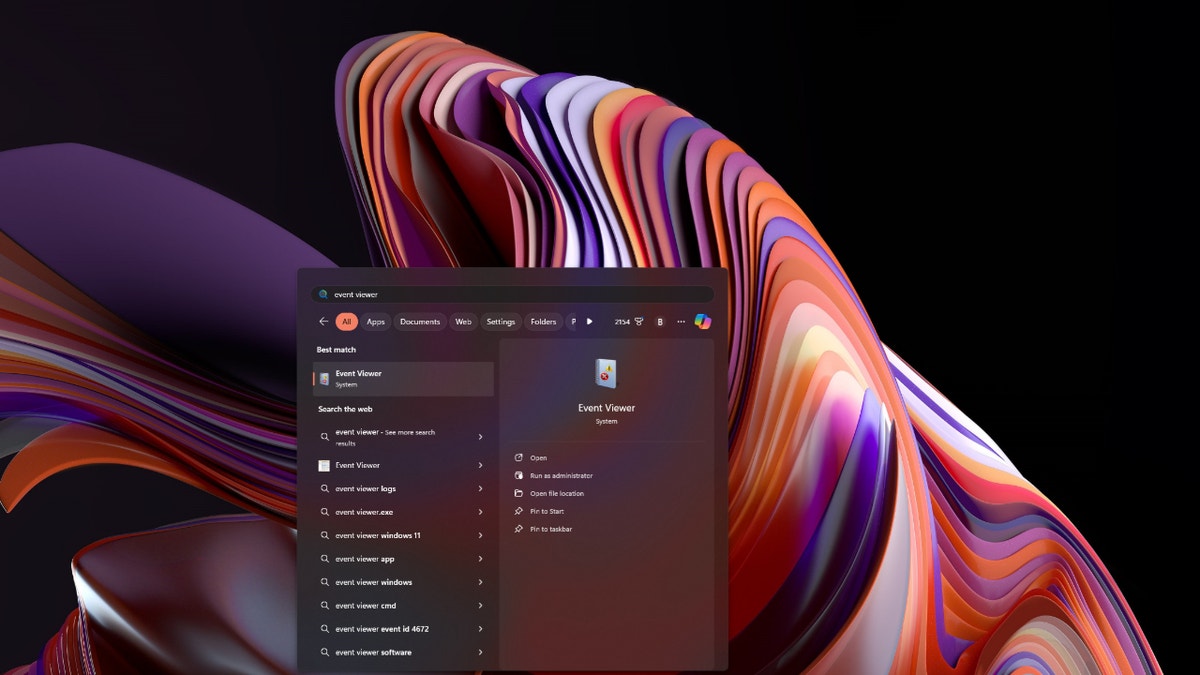
ਸੁਰੱਖਿਅਤ ਮੋਡ ਵਿੱਚ ਬੂਟ ਕਰਨ ਲਈ ਕਦਮ (ਵਿੰਡੋਜ਼ 11) (ਕਰਟ “ਸਾਈਬਰਗਾਈ” ਨਟਸਨ)
- ਨੂੰ ਖੋਲ੍ਹੋ ਇਵੈਂਟ ਦਰਸ਼ਕ ਐਪ
- ਖੱਬੇ ਪੈਨਲ ਵਿੱਚ, ਡਬਲ-ਕਲਿੱਕ ਕਰੋ ਵਿੰਡੋਜ਼ ਲੌਗਸ
- ਜਾਂ ਤਾਂ ਕਲਿੱਕ ਕਰੋ ਐਪਲੀਕੇਸ਼ਨ ਜਾਂ ਸਿਸਟਮਐਪਲੀਕੇਸ਼ਨ ਤੁਹਾਨੂੰ ਵਿੰਡੋਜ਼ ਲੌਗਸ ਅਤੇ ਐਪਲੀਕੇਸ਼ਨਾਂ ਨਾਲ ਸਬੰਧਤ ਤਰੁੱਟੀਆਂ ਦਿਖਾਏਗਾਸਿਸਟਮ ਤੁਹਾਨੂੰ ਵਿੰਡੋਜ਼ ਲੌਗ ਅਤੇ ਓਪਰੇਟਿੰਗ ਸਿਸਟਮ ਨਾਲ ਸਬੰਧਤ ਤਰੁੱਟੀਆਂ ਦਿਖਾਏਗਾ
- ਐਪਲੀਕੇਸ਼ਨ ਤੁਹਾਨੂੰ ਵਿੰਡੋਜ਼ ਲੌਗਸ ਅਤੇ ਐਪਲੀਕੇਸ਼ਨਾਂ ਨਾਲ ਸਬੰਧਤ ਤਰੁੱਟੀਆਂ ਦਿਖਾਏਗਾ
- ਸਿਸਟਮ ਤੁਹਾਨੂੰ ਵਿੰਡੋਜ਼ ਲੌਗ ਅਤੇ ਓਪਰੇਟਿੰਗ ਸਿਸਟਮ ਨਾਲ ਸਬੰਧਤ ਤਰੁੱਟੀਆਂ ਦਿਖਾਏਗਾ
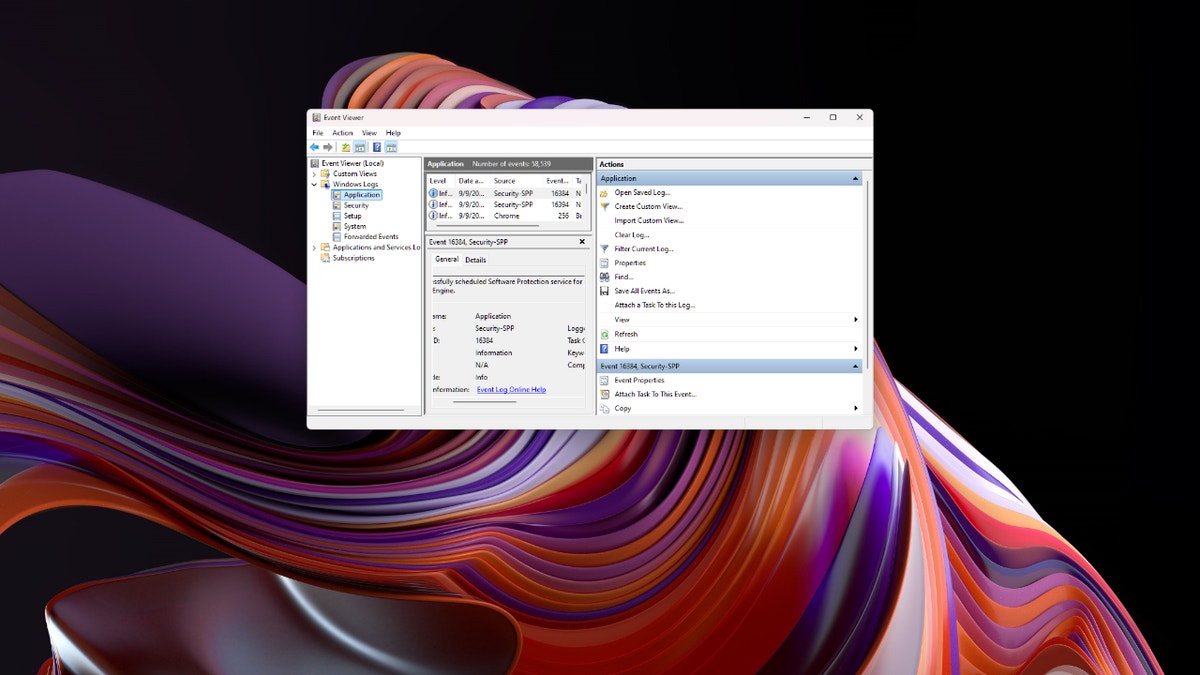
ਸੁਰੱਖਿਅਤ ਮੋਡ ਵਿੱਚ ਬੂਟ ਕਰਨ ਲਈ ਕਦਮ (ਵਿੰਡੋਜ਼ 11) (ਕਰਟ “ਸਾਈਬਰਗਾਈ” ਨਟਸਨ)
- ਐਪਲੀਕੇਸ਼ਨ ਅਤੇ ਸਿਸਟਮ ਦੋਵਾਂ ਵਿੱਚ, ਨੂੰ ਪੜ੍ਹੋ ਅਤੇ ਲਿਖੋ ਗਲਤੀ ਕੋਡ ਕਿਸੇ ਵੀ ਤਰੁੱਟੀ ਲਈ ਜਦੋਂ ਤੁਹਾਡਾ PC ਪਿਛਲੀ ਵਾਰ ਕਰੈਸ਼ ਹੋਇਆ ਸੀ।
- ਤੁਸੀਂ ਗਲਤੀ ਕੋਡ ਤੱਕ ਪਹੁੰਚ ਕਰ ਸਕਦੇ ਹੋ ਡਬਲ-ਕਲਿੱਕ ਕਰਨਾ ਲਾਗ ਵਿੱਚ ਕੋਈ ਗਲਤੀ.
- ਰਨ ਏ ਗੂਗਲ ਖੋਜ ਆਉਣ ਵਾਲੇ ਕਿਸੇ ਵੀ ਗਲਤੀ ਕੋਡ ਲਈ।
5. ਇੱਕ OS ਅੱਪਡੇਟ ਕਰੋ
ਵਿੰਡੋਜ਼ ਦਾ ਪੁਰਾਣਾ ਸੰਸਕਰਣ ਤੁਹਾਡੇ ਪੀਸੀ ਵਿੱਚ ਤੁਹਾਡੇ ਸਾਫਟਵੇਅਰ ਅਤੇ ਇੱਥੋਂ ਤੱਕ ਕਿ ਹਾਰਡਵੇਅਰ ਕੰਪੋਨੈਂਟ ਦੋਵਾਂ ਨਾਲ ਟਕਰਾਅ ਦਾ ਕਾਰਨ ਬਣ ਸਕਦਾ ਹੈ। ਇਹ ਪੀਸੀ ਕਰੈਸ਼ਾਂ ਦਾ ਇੱਕ ਵੱਡਾ ਕਾਰਨ ਹੈ, ਇਸਲਈ ਤੁਸੀਂ ਇਹ ਯਕੀਨੀ ਬਣਾਉਣਾ ਚਾਹੋਗੇ ਕਿ ਤੁਹਾਡਾ ਵਿੰਡੋਜ਼ ਓਪਰੇਟਿੰਗ ਸਿਸਟਮ ਪੂਰੀ ਤਰ੍ਹਾਂ ਅੱਪ ਟੂ ਡੇਟ ਹੈ। ਵਿੰਡੋਜ਼ ‘ਤੇ ਸਿਸਟਮ ਅਪਡੇਟ ਨੂੰ ਕਿਵੇਂ ਚਲਾਉਣਾ ਹੈ ਇਹ ਇੱਥੇ ਹੈ:
- ‘ਤੇ ਕਲਿੱਕ ਕਰੋ ਵਿੰਡੋਜ਼ ਆਈਕਨ ਟਾਸਕਬਾਰ ਵਿੱਚ
- ‘ਤੇ ਕਲਿੱਕ ਕਰੋ ਗੇਅਰ ਸਟਾਰਟ ਮੀਨੂ ਵਿੱਚ (ਸੈਟਿੰਗ) ਆਈਕਨ
- ਕਲਿੱਕ ਕਰੋ ਵਿੰਡੋਜ਼ ਅੱਪਡੇਟ
- ਦਬਾਓ ਅੱਪਡੇਟਾਂ ਦੀ ਜਾਂਚ ਕਰੋ ਬਟਨ
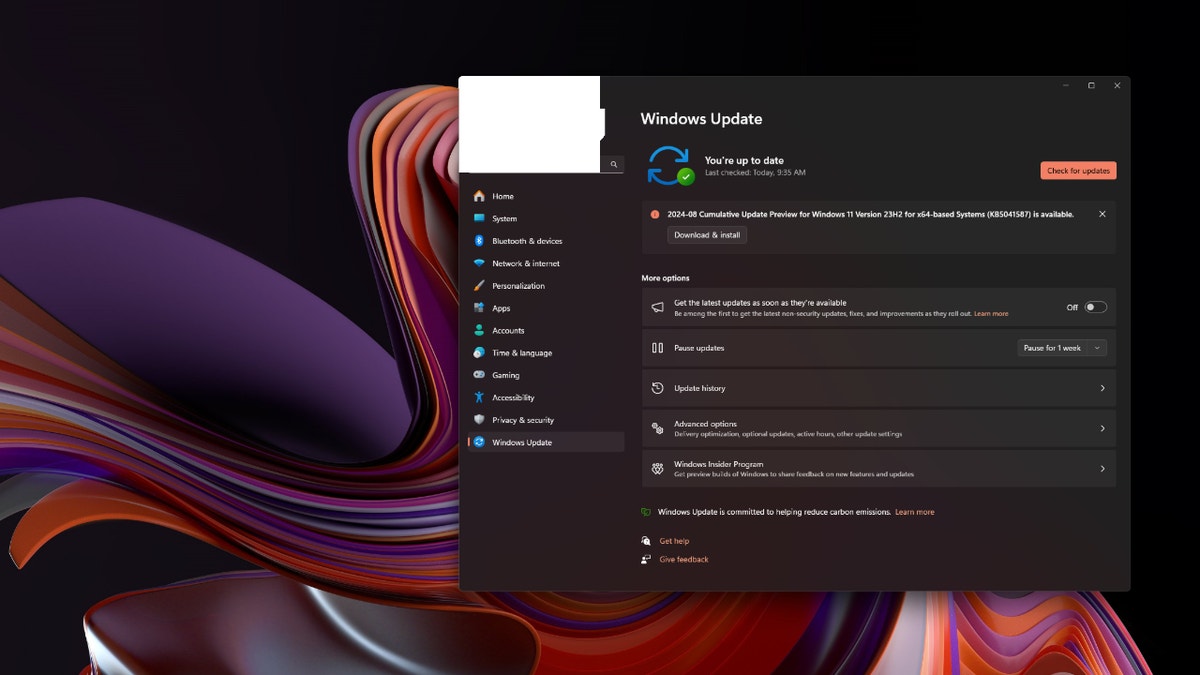
OS ਅੱਪਡੇਟ ਕਰਨ ਲਈ ਕਦਮ ਇੱਕ OS ਅੱਪਡੇਟ ਕਰਨ ਲਈ ਕਦਮ (ਕਰਟ “ਸਾਈਬਰਗਾਈ” ਨਟਸਨ)
- ਆਪਣੇ ਪੀਸੀ ਲਈ ਉਪਲਬਧ ਕੋਈ ਵੀ ਨਵੇਂ ਅਪਡੇਟਸ ਨੂੰ ਡਾਊਨਲੋਡ ਅਤੇ ਸਥਾਪਿਤ ਕਰੋ
6. ਇੱਕ ਐਂਟੀਵਾਇਰਸ ਸਕੈਨ ਚਲਾਓ
ਭਾਵੇਂ ਤੁਹਾਡੇ ਕੋਲ ਕੋਈ ਐਂਟੀਵਾਇਰਸ ਸੌਫਟਵੇਅਰ ਨਹੀਂ ਹੈ, ਤੁਹਾਨੂੰ ਘੱਟੋ-ਘੱਟ ਬਿਲਟ-ਇਨ ਵਿੰਡੋਜ਼ ਡਿਫੈਂਡਰ ਨਾਲ ਇੱਕ ਸਕੈਨ ਚਲਾਉਣਾ ਚਾਹੀਦਾ ਹੈ। ਇੱਥੇ ਵਿੰਡੋਜ਼ ਡਿਫੈਂਡਰ ਨੂੰ ਐਕਸੈਸ ਕਰਨ ਅਤੇ ਐਂਟੀਵਾਇਰਸ ਸਕੈਨ ਚਲਾਉਣ ਦਾ ਤਰੀਕਾ ਹੈ:
- ‘ਤੇ ਕਲਿੱਕ ਕਰੋ ਵਿੰਡੋਜ਼ ਆਈਕਨ ਟਾਸਕਬਾਰ ਵਿੱਚ
- ‘ਤੇ ਕਲਿੱਕ ਕਰੋ ਗੇਅਰ (ਸੈਟਿੰਗ) ਸਟਾਰਟ ਮੀਨੂ ਵਿੱਚ ਆਈਕਨ
- ਕਲਿੱਕ ਕਰੋ ਗੋਪਨੀਯਤਾ ਅਤੇ ਸੁਰੱਖਿਆ

ਐਂਟੀਵਾਇਰਸ ਸਕੈਨ ਨੂੰ ਚਲਾਉਣ ਲਈ ਕਦਮ (ਕਰਟ “ਸਾਈਬਰਗਾਈ” ਨਟਸਨ)
- ਸਿਖਰ ‘ਤੇ, ਕਲਿੱਕ ਕਰੋ ਵਿੰਡੋਜ਼ ਸੁਰੱਖਿਆ
- ਕਲਿੱਕ ਕਰੋ ਵਾਇਰਸ ਅਤੇ ਧਮਕੀ ਸੁਰੱਖਿਆ
- ‘ਤੇ ਕਲਿੱਕ ਕਰੋ ਸਕੈਨ ਵਿਕਲਪ ਹੇਠ ਬਟਨ ਤੇਜ਼ ਸਕੈਨ

ਐਂਟੀਵਾਇਰਸ ਸਕੈਨ ਨੂੰ ਚਲਾਉਣ ਲਈ ਕਦਮ (ਕਰਟ “ਸਾਈਬਰਗਾਈ” ਨਟਸਨ)
- ਚੁਣੋ ਪੂਰਾ ਸਕੈਨ
- ਵਾਇਰਸ ਸਕੈਨ ਦੌਰਾਨ ਪਤਾ ਲੱਗਣ ਵਾਲੇ ਕਿਸੇ ਵੀ ਖਤਰੇ ਨੂੰ ਕੁਆਰੰਟੀਨ ਕਰੋ।
ਕੀ ਵਿੰਡੋਜ਼ ਡਿਫੈਂਡਰ ਤੁਹਾਡੀ ਰੱਖਿਆ ਕਰਨ ਲਈ ਕਾਫ਼ੀ ਹੈ?
ਜਦੋਂ ਕਿ ਵਿੰਡੋਜ਼ ਡਿਫੈਂਡਰ ਵਿੰਡੋਜ਼ ਉਪਭੋਗਤਾਵਾਂ ਲਈ ਮਜ਼ਬੂਤ, ਬਿਲਟ-ਇਨ ਸੁਰੱਖਿਆ ਦੀ ਪੇਸ਼ਕਸ਼ ਕਰਦਾ ਹੈ, ਇਸ ਵਿੱਚ ਫਿਸ਼ਿੰਗ ਅਤੇ ਸਪੈਮ ਸੁਰੱਖਿਆ ਵਰਗੇ ਖੇਤਰਾਂ ਵਿੱਚ ਸੀਮਾਵਾਂ ਹਨ ਅਤੇ ਹੋ ਸਕਦਾ ਹੈ ਕਿ ਕੁਝ ਪ੍ਰੀਮੀਅਮ ਹੱਲਾਂ ਵਾਂਗ ਤੇਜ਼ੀ ਨਾਲ ਅਪਡੇਟ ਨਾ ਹੋਵੇ। ਖਤਰਨਾਕ ਲਿੰਕਾਂ, ਫਿਸ਼ਿੰਗ ਘੁਟਾਲਿਆਂ ਅਤੇ ਰੈਨਸਮਵੇਅਰ ਤੋਂ ਸੁਰੱਖਿਅਤ ਰਹਿਣ ਲਈ, ਮਜ਼ਬੂਤ ਐਂਟੀਵਾਇਰਸ ਸੌਫਟਵੇਅਰ ਵਿੱਚ ਨਿਵੇਸ਼ ਕਰਨ ਬਾਰੇ ਵਿਚਾਰ ਕਰੋ। ਆਪਣੇ ਆਪ ਨੂੰ ਖਤਰਨਾਕ ਲਿੰਕਾਂ ਤੋਂ ਬਚਾਉਣ ਦਾ ਸਭ ਤੋਂ ਵਧੀਆ ਤਰੀਕਾ ਜੋ ਮਾਲਵੇਅਰ ਸਥਾਪਤ ਕਰਦੇ ਹਨ, ਸੰਭਾਵੀ ਤੌਰ ‘ਤੇ ਤੁਹਾਡੀ ਨਿੱਜੀ ਜਾਣਕਾਰੀ ਤੱਕ ਪਹੁੰਚ ਕਰਦੇ ਹਨ, ਤੁਹਾਡੀਆਂ ਸਾਰੀਆਂ ਡਿਵਾਈਸਾਂ ‘ਤੇ ਐਂਟੀਵਾਇਰਸ ਸੌਫਟਵੇਅਰ ਸਥਾਪਤ ਕਰਨਾ ਹੈ। ਇਹ ਸੁਰੱਖਿਆ ਤੁਹਾਡੀ ਨਿੱਜੀ ਜਾਣਕਾਰੀ ਅਤੇ ਡਿਜੀਟਲ ਸੰਪਤੀਆਂ ਨੂੰ ਸੁਰੱਖਿਅਤ ਰੱਖਦੇ ਹੋਏ, ਫਿਸ਼ਿੰਗ ਈਮੇਲਾਂ ਅਤੇ ਰੈਨਸਮਵੇਅਰ ਘੁਟਾਲਿਆਂ ਬਾਰੇ ਵੀ ਸੁਚੇਤ ਕਰ ਸਕਦੀ ਹੈ।
7. ਗਲਤੀਆਂ ਲਈ ਹਾਰਡ ਡਰਾਈਵ ਦੀ ਜਾਂਚ ਕਰੋ
ਤੁਸੀਂ ਗਲਤੀਆਂ ਲਈ ਆਪਣੀ ਹਾਰਡ ਡਰਾਈਵ ਦੀ ਜਾਂਚ ਕਰਨ ਲਈ ਵਿੰਡੋਜ਼ ਕਮਾਂਡ ਪ੍ਰੋਂਪਟ ਦੀ ਵਰਤੋਂ ਕਰ ਸਕਦੇ ਹੋ। ਜੇਕਰ ਤੁਹਾਡੀ ਹਾਰਡ ਡਰਾਈਵ ਵਿੱਚ ਕੋਈ ਤਰੁੱਟੀ ਹੈ, ਤਾਂ ਤੁਹਾਨੂੰ ਸਿਸਟਮ ਰੀਸਟੋਰ ਕਰਨ ਦੀ ਲੋੜ ਹੋ ਸਕਦੀ ਹੈ, ਜਿਸ ਬਾਰੇ ਅਸੀਂ ਬਾਅਦ ਵਿੱਚ ਚਰਚਾ ਕਰਾਂਗੇ। ਹੁਣ ਲਈ, ਇੱਥੇ ਹਾਰਡ ਡਰਾਈਵ ਗਲਤੀਆਂ ਦੀ ਜਾਂਚ ਕਰਨ ਲਈ ਕਮਾਂਡ ਪ੍ਰੋਂਪਟ ਦੀ ਵਰਤੋਂ ਕਿਵੇਂ ਕਰਨੀ ਹੈ:
- ‘ਤੇ ਕਲਿੱਕ ਕਰੋ ਵਿੰਡੋਜ਼ ਆਈਕਨ ਟਾਸਕਬਾਰ ਵਿੱਚ
- ਟਾਈਪ ਕਰੋ ਸੀ.ਐਮ.ਡੀ ਅਤੇ ਖੋਲ੍ਹੋ ਕਮਾਂਡ ਪ੍ਰੋਂਪਟ
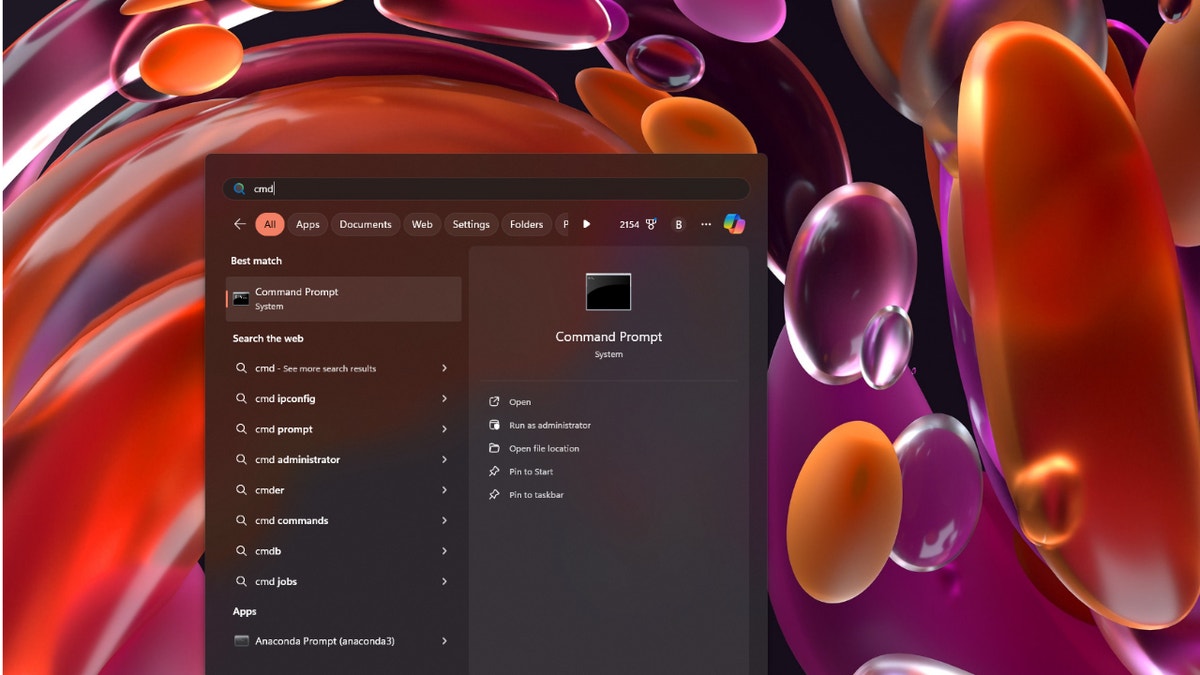
ਗਲਤੀਆਂ ਲਈ ਹਾਰਡ ਡਰਾਈਵ ਦੀ ਜਾਂਚ ਕਰਨ ਲਈ ਕਦਮ (ਕਰਟ “ਸਾਈਬਰਗਾਈ” ਨਟਸਨ)
- ਕਮਾਂਡ ਪ੍ਰੋਂਪਟ ਬਾਕਸ ‘ਤੇ ਸੱਜਾ-ਕਲਿਕ ਕਰੋ ਅਤੇ ਕਲਿੱਕ ਕਰੋ ਪ੍ਰਸ਼ਾਸਕ ਵਜੋਂ ਚਲਾਓ
- sfc/scannow ਟਾਈਪ ਕਰੋ ਅਤੇ ਐਂਟਰ ਦਬਾਓ
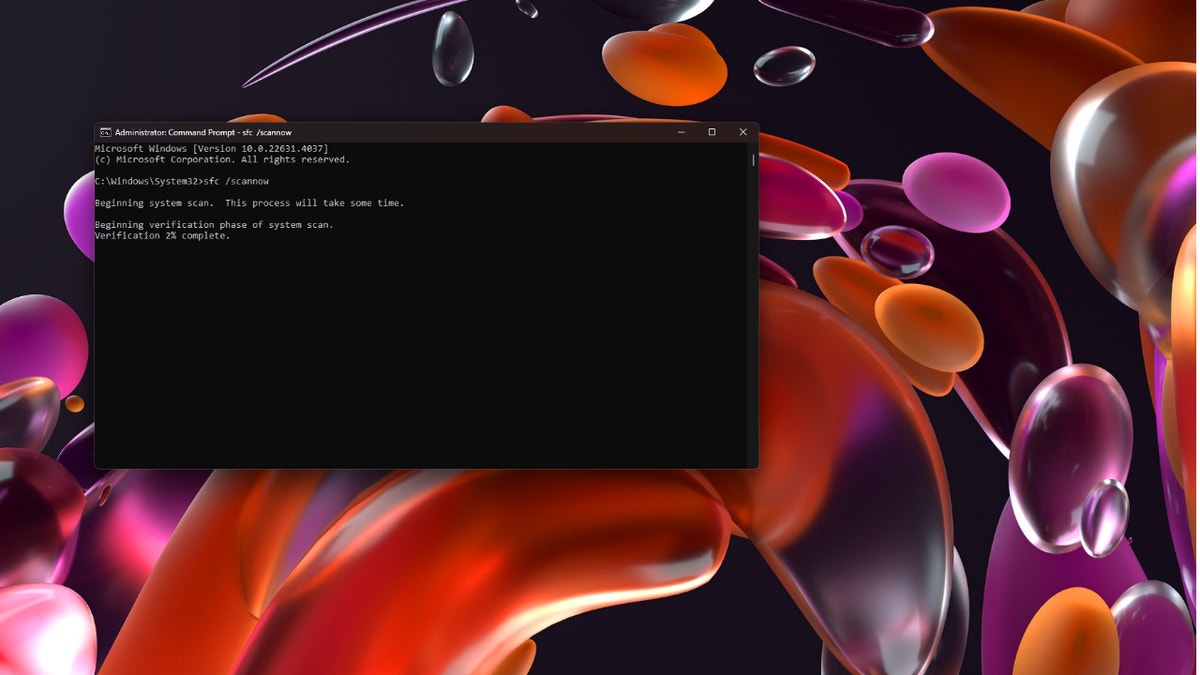
ਗਲਤੀਆਂ ਲਈ ਹਾਰਡ ਡਰਾਈਵ ਦੀ ਜਾਂਚ ਕਰਨ ਲਈ ਕਦਮ (ਕਰਟ “ਸਾਈਬਰਗਾਈ” ਨਟਸਨ)
ਕਮਾਂਡ ਪ੍ਰੋਂਪਟ ਹੁਣ ਤੁਹਾਡੀ ਹਾਰਡ ਡਰਾਈਵ ਨੂੰ ਖਰਾਬ ਫਾਈਲਾਂ ਲਈ ਚੈੱਕ ਕਰੇਗਾ ਅਤੇ ਉਹਨਾਂ ਨੂੰ ਬਦਲ ਦੇਵੇਗਾ। ਇਸ ਵਿੱਚ ਕੁਝ ਸਮਾਂ ਲੱਗ ਸਕਦਾ ਹੈ। ਇੱਕ ਵਾਰ ਜਦੋਂ ਪ੍ਰਕਿਰਿਆ ਪੂਰੀ ਹੋ ਜਾਂਦੀ ਹੈ, ਅਤੇ ਤੁਹਾਡੇ ਕੋਲ ਗਲਤੀਆਂ ਹਨ ਜੋ ਆਪਣੇ ਆਪ ਨਹੀਂ ਬਦਲੀਆਂ ਜਾ ਸਕਦੀਆਂ, ਤਾਂ ਤੁਹਾਨੂੰ ਬਦਕਿਸਮਤੀ ਨਾਲ ਆਪਣੀ ਹਾਰਡ ਡਰਾਈਵ ਨੂੰ ਬਦਲਣ ਅਤੇ ਵਿੰਡੋਜ਼ ਨੂੰ ਮੁੜ ਸਥਾਪਿਤ ਕਰਨ ਦੀ ਲੋੜ ਪਵੇਗੀ।
ਆਰਟੀਫਿਸ਼ੀਅਲ ਇੰਟੈਲੀਜੈਂਸ (AI) ਕੀ ਹੈ?
8. ਆਪਣੀ RAM ਨਾਲ ਸਮੱਸਿਆਵਾਂ ਦੀ ਜਾਂਚ ਕਰੋ
ਤੁਹਾਡੇ PC ਦੀ RAM ਨਾਲ ਸਮੱਸਿਆਵਾਂ ਤੁਹਾਡੇ Home windows PC ਨੂੰ ਬੇਤਰਤੀਬੇ ਤੌਰ ‘ਤੇ ਕਰੈਸ਼ ਕਰਨ ਦਾ ਕਾਰਨ ਵੀ ਬਣ ਸਕਦੀਆਂ ਹਨ। ਅਕਸਰ ਨਹੀਂ, ਜੇਕਰ ਤੁਹਾਨੂੰ ਆਪਣੀ RAM ਨਾਲ ਕੋਈ ਸਮੱਸਿਆ ਹੈ, ਤਾਂ ਤੁਹਾਨੂੰ ਮਦਰਬੋਰਡ ‘ਤੇ RAM ਮੋਡੀਊਲ ਬਦਲਣ ਦੀ ਲੋੜ ਪਵੇਗੀ। ਜੇ ਤੁਹਾਡੇ ਕੋਲ ਤਕਨੀਕੀ ਜਾਣਕਾਰੀ ਹੈ ਤਾਂ ਇਹ ਘਰ ਵਿੱਚ ਜਲਦੀ ਕੀਤਾ ਜਾ ਸਕਦਾ ਹੈ, ਪਰ ਤੁਸੀਂ ਕਿਸੇ ਵੀ ਕੰਪਿਊਟਰ ਦੀ ਦੁਕਾਨ ਵਿੱਚ ਜਾ ਕੇ ਆਪਣੀ ਰੈਮ ਨੂੰ ਥੋੜ੍ਹੇ ਜਿਹੇ ਖਰਚੇ ਵਿੱਚ ਬਦਲ ਸਕਦੇ ਹੋ। ਤੁਹਾਡੇ ਵਿੰਡੋਜ਼ ਪੀਸੀ ‘ਤੇ ਤੁਹਾਡੀ ਰੈਮ ਨਾਲ ਸਮੱਸਿਆਵਾਂ ਦੀ ਜਾਂਚ ਕਰਨ ਦਾ ਤਰੀਕਾ ਇਹ ਹੈ:
- ਉਸੇ ਸਮੇਂ, ਦਬਾਓ ਵਿੰਡੋਜ਼ ਕੁੰਜੀ + ਆਰ ਤੁਹਾਡੇ ਕੀਬੋਰਡ ‘ਤੇ
- ਇਹ ਚਲਾਏਗਾ ਚਲਾਓ ਵਿੰਡੋਜ਼ ਵਿੱਚ ਐਪਲੀਕੇਸ਼ਨ
- Mdsched.exe ਟਾਈਪ ਕਰੋ ਅਤੇ ਐਂਟਰ ਦਬਾਓ; ਇਹ ਲਾਂਚ ਕਰੇਗਾ ਵਿੰਡੋ ਮੈਮੋਰੀ ਡਾਇਗਨੌਸਟਿਕਸ ਮੁਰੰਮਤ ਸੰਦ
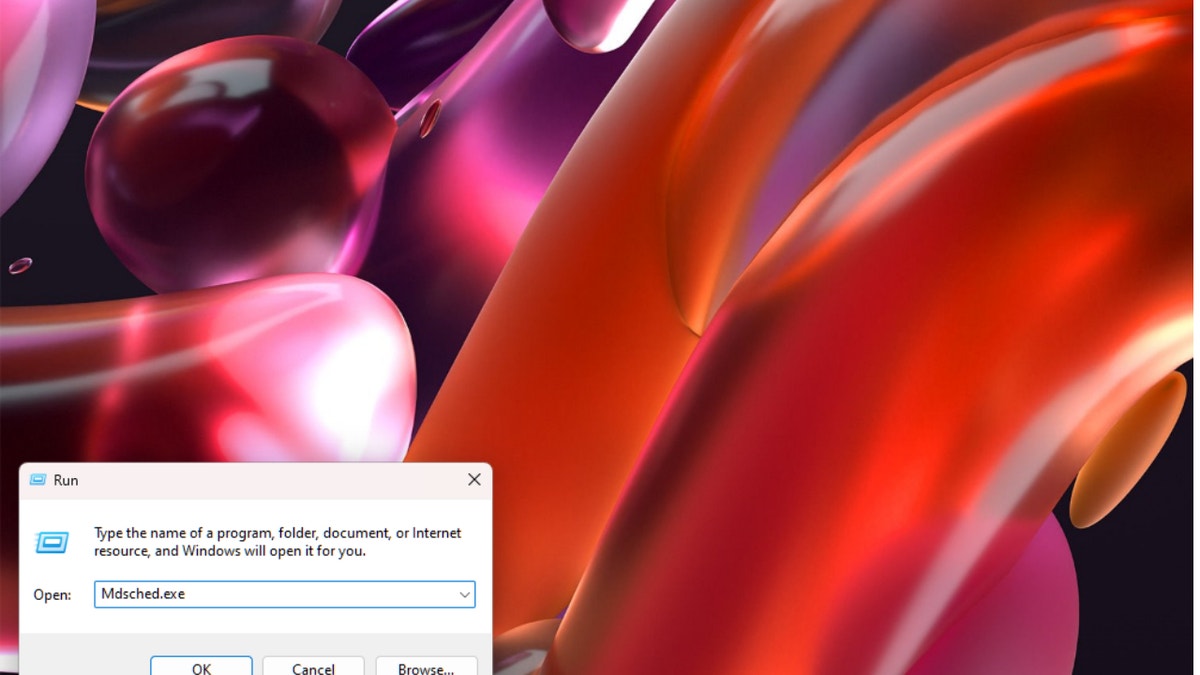
ਤੁਹਾਡੀ RAM ਨਾਲ ਸਮੱਸਿਆਵਾਂ ਦੀ ਜਾਂਚ ਕਰਨ ਲਈ ਕਦਮ (ਕਰਟ “ਸਾਈਬਰਗਾਈ” ਨਟਸਨ)
- ਕਲਿੱਕ ਕਰੋ ਹੁਣੇ ਰੀਸਟਾਰਟ ਕਰੋ ਅਤੇ ਮੈਮੋਰੀ ਸਮੱਸਿਆਵਾਂ ਦੀ ਜਾਂਚ ਕਰੋ
ਹੁਣ, ਤੁਹਾਡਾ ਕੰਪਿਊਟਰ ਮੈਮੋਰੀ ਜਾਂਚ ਦੁਆਰਾ ਚੱਲੇਗਾ, ਅਤੇ ਜੇਕਰ ਤੁਹਾਨੂੰ ਕੋਈ ਸਮੱਸਿਆ ਆਉਂਦੀ ਹੈ, ਤਾਂ ਸਾਵਧਾਨ ਰਹੋ ਕਿ ਤੁਹਾਨੂੰ ਆਪਣੀ RAM ਨੂੰ ਬਦਲਣਾ ਪੈ ਸਕਦਾ ਹੈ।
ਇੱਥੇ ਕਲਿੱਕ ਕਰਕੇ FOX ਕਾਰੋਬਾਰ ਨੂੰ ਜਾਂਦੇ ਸਮੇਂ ਪ੍ਰਾਪਤ ਕਰੋ
9. ਸਿਸਟਮ ਰੀਸਟੋਰ ਕਰੋ
ਜੇਕਰ ਤੁਹਾਡਾ PC ਹੁਣੇ ਕ੍ਰੈਸ਼ ਹੋਣਾ ਸ਼ੁਰੂ ਹੋ ਗਿਆ ਹੈ, ਤਾਂ ਤੁਸੀਂ ਸਿਸਟਮ ਰੀਸਟੋਰ ਕਰਕੇ ਸਮੱਸਿਆ ਨੂੰ ਹੱਲ ਕਰਨ ਦੇ ਯੋਗ ਹੋ ਸਕਦੇ ਹੋ। ਇੱਕ ਸਿਸਟਮ ਰੀਸਟੋਰ ਤੁਹਾਡੇ ਵਿੰਡੋਜ਼ ਓਪਰੇਟਿੰਗ ਸਿਸਟਮ ਨੂੰ ਤੁਹਾਡੀ ਚੋਣ ਦੀ ਇੱਕ ਖਾਸ ਮਿਤੀ ਅਤੇ ਸਮੇਂ ਤੱਕ ਰੀਸਟੋਰ ਕਰੇਗਾ। ਇਸ ਤਰ੍ਹਾਂ, ਤੁਸੀਂ ਕਰੈਸ਼ ਸ਼ੁਰੂ ਹੋਣ ਤੋਂ ਪਹਿਲਾਂ ਆਪਣੇ OS ਨੂੰ ਇੱਕ ਬਿੰਦੂ ‘ਤੇ ਰੀਸਟੋਰ ਕਰ ਸਕਦੇ ਹੋ ਅਤੇ ਉੱਥੋਂ ਸਮੱਸਿਆ ਦਾ ਨਿਪਟਾਰਾ ਕਰ ਸਕਦੇ ਹੋ। ਇਹ ਨੋਟ ਕਰਨਾ ਮਹੱਤਵਪੂਰਨ ਹੈ ਕਿ ਜਦੋਂ ਤੁਸੀਂ ਸਿਸਟਮ ਰੀਸਟੋਰ ਕਰਦੇ ਹੋ, ਤਾਂ ਤੁਹਾਡਾ ਕੰਪਿਊਟਰ ਉਸੇ ਤਰ੍ਹਾਂ ਰੀਸਟੋਰ ਹੋ ਜਾਵੇਗਾ ਜਿਵੇਂ ਕਿ ਇਹ ਤੁਹਾਡੇ ਦੁਆਰਾ ਚੁਣੀ ਗਈ ਮਿਤੀ ਅਤੇ ਸਮੇਂ ‘ਤੇ ਸੀ। ਇਸਦਾ ਮਤਲਬ ਹੈ ਕਿ ਤੁਸੀਂ ਕੋਈ ਵੀ ਹਾਲੀਆ ਫਾਈਲਾਂ ਜਾਂ ਸੈਟਿੰਗਾਂ ਗੁਆ ਦੇਵੋਗੇ, ਇਸਲਈ ਇਹ ਤੁਹਾਡੀ ਸਮੱਸਿਆ ਨਿਪਟਾਰਾ ਪ੍ਰਕਿਰਿਆ ਵਿੱਚ ਇੱਕ ਆਖਰੀ-ਪੜਾਅ ਦਾ ਹੱਲ ਹੋਣਾ ਚਾਹੀਦਾ ਹੈ।
ਸਿਸਟਮ ਰੀਸਟੋਰ ਕਿਵੇਂ ਕਰਨਾ ਹੈ
- ਟਾਸਕਬਾਰ ਵਿੱਚ ਵਿੰਡੋਜ਼ ਆਈਕਨ ‘ਤੇ ਕਲਿੱਕ ਕਰੋ
- ਟਾਈਪ ਕਰੋ ਸਿਸਟਮ ਰੀਸਟੋਰ
- ਕਲਿੱਕ ਕਰੋ ਇੱਕ ਰੀਸਟੋਰ ਪੁਆਇੰਟ ਬਣਾਓ
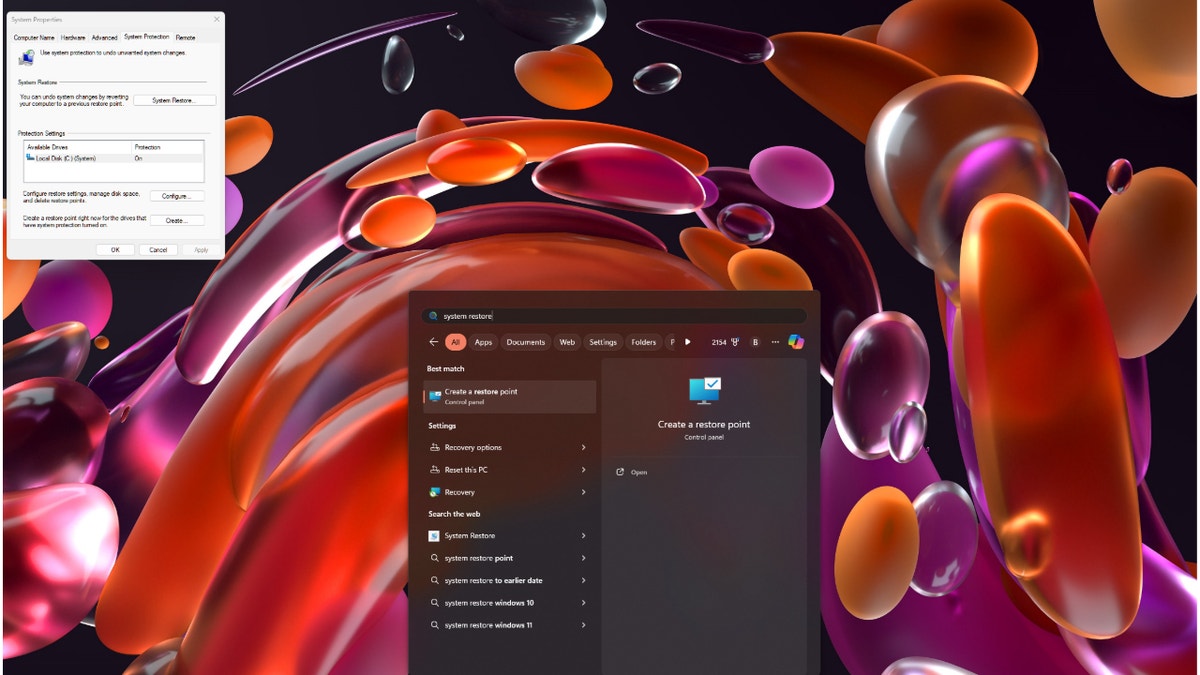
ਸਿਸਟਮ ਰੀਸਟੋਰ ਕਰਨ ਲਈ ਕਦਮ (ਕਰਟ “ਸਾਈਬਰਗਾਈ” ਨਟਸਨ)
- ਇੱਕ ਵਾਰ ਦ ਸਿਸਟਮ ਰੀਸਟੋਰ ਸਹਾਇਕ ਖੁੱਲਦਾ ਹੈ, ਤੁਸੀਂ ਇੱਕ ਨੋਟੀਫਿਕੇਸ਼ਨ ਦੇਖੋਗੇ ਜੋ ਤੁਹਾਨੂੰ ਦੱਸੇਗਾ ਕਿ ਸਿਸਟਮ ਰੀਸਟੋਰ ਕੀ ਕਰੇਗਾ, ਕਲਿੱਕ ਕਰੋ ਅਗਲਾ
- ਸਿਸਟਮ ਰੀਸਟੋਰ ਲਈ ਸਮਾਂ ਅਤੇ ਮਿਤੀ ਚੁਣੋ ਅਤੇ ਕਲਿੱਕ ਕਰੋ ਅਗਲਾ
- ਕਲਿੱਕ ਕਰੋ ਸਮਾਪਤ
ਕਰਟ ਦੇ ਮੁੱਖ ਉਪਾਅ
ਇੱਕ ਵਿੰਡੋਜ਼ ਪੀਸੀ ਹੋਣਾ ਜੋ ਕ੍ਰੈਸ਼ ਹੋਣਾ ਬੰਦ ਨਹੀਂ ਕਰੇਗਾ ਇੱਕ ਭਾਰੀ ਸਿਰ ਦਰਦ ਹੋ ਸਕਦਾ ਹੈ। ਖੁਸ਼ਕਿਸਮਤੀ ਨਾਲ, ਇੱਥੇ ਬਹੁਤ ਸਾਰੀ ਜਾਣਕਾਰੀ ਹੈ ਕਿ ਇੱਕ PC ਦਾ ਨਿਪਟਾਰਾ ਕਿਵੇਂ ਕਰਨਾ ਹੈ ਜੋ ਕ੍ਰੈਸ਼ ਹੋਣਾ ਬੰਦ ਨਹੀਂ ਕਰੇਗਾ। ਮੈਂ ਕ੍ਰੈਸ਼ ਹੋ ਰਹੇ ਵਿੰਡੋਜ਼ ਪੀਸੀ ਨੂੰ ਠੀਕ ਕਰਨ ਲਈ ਆਮ ਤੌਰ ‘ਤੇ ਵਰਤੇ ਜਾਣ ਵਾਲੇ ਨੌਂ ਸੁਝਾਆਂ ‘ਤੇ ਗਿਆ ਹਾਂ, ਪਰ ਇੱਥੇ ਹੋਰ ਰੀਸੈਟ ਵਿਕਲਪ ਹਨ, ਜਿਨ੍ਹਾਂ ਵਿੱਚੋਂ ਬਹੁਤਿਆਂ ਨੂੰ ਅੱਜ ਸਾਡੇ ਦੁਆਰਾ ਲੰਘੇ ਨਾਲੋਂ ਉੱਚ ਪੱਧਰੀ ਤਕਨੀਕੀ ਯੋਗਤਾ ਦੀ ਲੋੜ ਹੁੰਦੀ ਹੈ।
ਫੌਕਸ ਨਿਊਜ਼ ਐਪ ਪ੍ਰਾਪਤ ਕਰਨ ਲਈ ਇੱਥੇ ਕਲਿੱਕ ਕਰੋ
ਅੱਜ ਤੁਹਾਨੂੰ ਵਿੰਡੋਜ਼ ਪੀਸੀ ਦੀ ਵਰਤੋਂ ਕਰਨ ਬਾਰੇ ਸਭ ਤੋਂ ਚੁਣੌਤੀਪੂਰਨ ਕੀ ਲੱਗਦਾ ਹੈ? ‘ਤੇ ਸਾਨੂੰ ਲਿਖ ਕੇ ਦੱਸੋ Cyberguy.com/Contact
ਮੇਰੇ ਹੋਰ ਤਕਨੀਕੀ ਸੁਝਾਵਾਂ ਅਤੇ ਸੁਰੱਖਿਆ ਸੁਚੇਤਨਾਵਾਂ ਲਈ, ਇਸ ‘ਤੇ ਜਾ ਕੇ ਮੇਰੇ ਮੁਫਤ ਸਾਈਬਰਗੁਏ ਰਿਪੋਰਟ ਨਿਊਜ਼ਲੈਟਰ ਦੀ ਗਾਹਕੀ ਲਓ। Cyberguy.com/Newsletter
ਕੁਰਟ ਨੂੰ ਕੋਈ ਸਵਾਲ ਪੁੱਛੋ ਜਾਂ ਸਾਨੂੰ ਦੱਸੋ ਕਿ ਤੁਸੀਂ ਕਿਹੜੀਆਂ ਕਹਾਣੀਆਂ ਨੂੰ ਕਵਰ ਕਰਨਾ ਚਾਹੁੰਦੇ ਹੋ
ਕਰਟ ਨੂੰ ਉਸਦੇ ਸੋਸ਼ਲ ਚੈਨਲਾਂ ‘ਤੇ ਫਾਲੋ ਕਰੋ
ਸਭ ਤੋਂ ਵੱਧ ਪੁੱਛੇ ਜਾਣ ਵਾਲੇ CyberGuy ਸਵਾਲਾਂ ਦੇ ਜਵਾਬ:
ਕਰਟ ਤੋਂ ਨਵਾਂ:
ਕਾਪੀਰਾਈਟ 2024 CyberGuy.com। ਸਾਰੇ ਹੱਕ ਰਾਖਵੇਂ ਹਨ.

